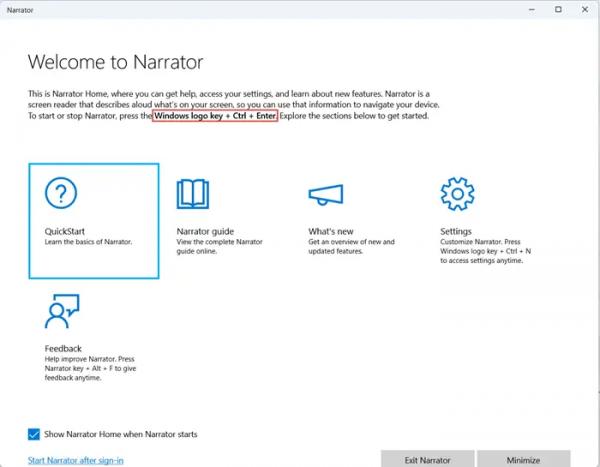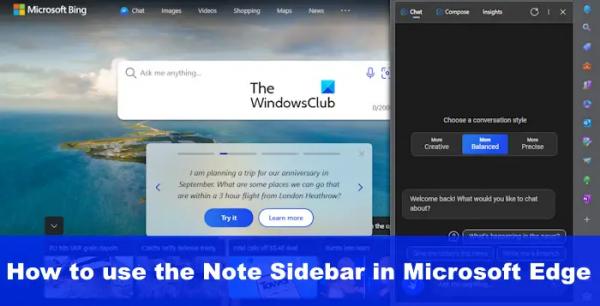В этом руководстве мы узнаем, как добавлять или удалять естественные голоса в экранном дикторе в Windows 11. Windows 11 предлагает встроенный экранный диктор в настройках специальных возможностей, который помогает пользователям легко получать доступ к своему ПК с Windows. Этот опыт делает Windows 11 более доступной.
Экранный диктор Windows — это программа чтения с экрана, которая читает то, что находится на вашем экране Windows 11. В Windows 11 появились естественные голоса. Это позволяет пользователям экранного диктора Windows 11 наслаждаться такими сценариями, как просмотр веб-страниц, чтение, создание почты и многое другое. С введением новых естественных голосов в Windows 11 общий опыт для всех пользователей Windows определенно улучшился.
Как добавить естественные голоса в экранный диктор в Windows 11
Естественные голоса диктора используют преобразование текста на устройстве в очень похожий на человеческий голос. Как только вы загрузите естественный голос, вы сможете удобно использовать его даже без подключения к Интернету. Вы можете запустить экранный диктор до или после входа.
Программы для Windows, мобильные приложения, игры — ВСЁ БЕСПЛАТНО, в нашем закрытом телеграмм канале — Подписывайтесь:)
Ниже приведены шаги, необходимые для добавления новых голосов диктора в Windows 11:
- Откройте экранный диктор в настройках специальных возможностей Windows 11.
- Выберите «Установить сейчас» в окне объявления в настройках экранного диктора.
- Нажмите кнопку «Добавить» в разделе «Добавить естественные голоса».
- Чтобы прослушать предварительный просмотр голоса, нажмите «Предварительный просмотр».
- Выберите голос, который хотите установить, и нажмите «Установить», чтобы начать загрузку выбранного голоса.
Чтобы открыть экранный диктор на ПК с Windows 11, перейдите по ссылке Настройки > Специальные возможности > Экранный диктор.
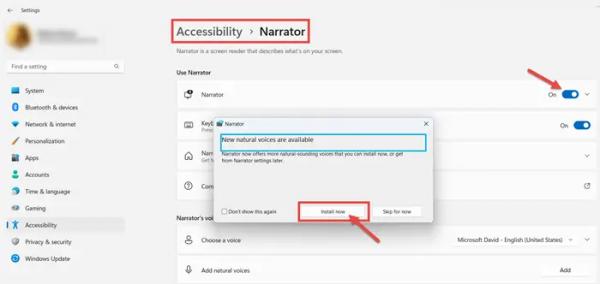
Повернуть На кнопка переключения для экранного диктора. Появится всплывающее диалоговое окно с упоминанием о том, что доступны новые естественные голоса. Нажмите на ‘Установите сейчас’.
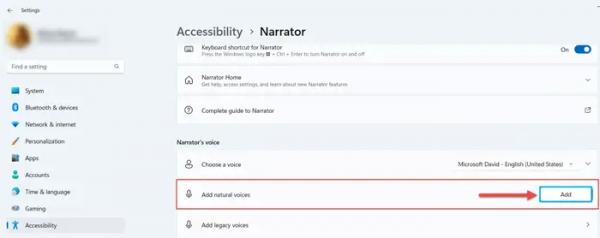
Другой способ установить новые естественные голоса в Windows 11 — нажать ‘Добавлять’ на Добавить естественные голоса.
Вы увидите, что экранный диктор предоставляет три естественных голоса для английского языка (США). Среди них два женских голоса, Дженни и Ария, и один мужской голос, Гай.
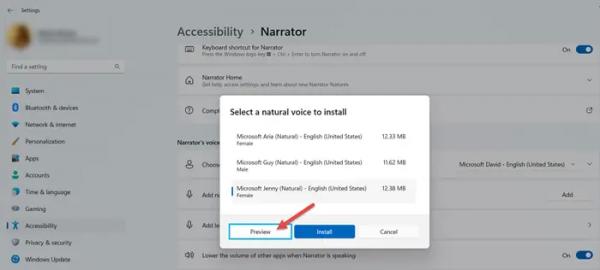
Нажмите на «Предварительный просмотр» чтобы слушать эти естественные голоса, и после того, как вы выбрали голос, который хотите установить, нажмите на ‘Установить’. Вы можете установить все доступные голоса, но вы должны установить их отдельно.
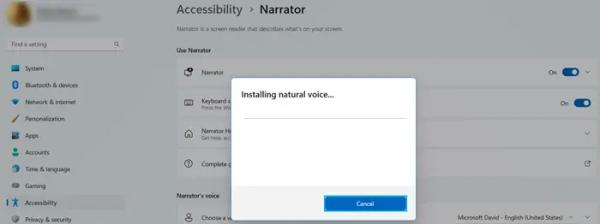
Выбранный естественный голос теперь будет установлен в ваши голоса экранного диктора.
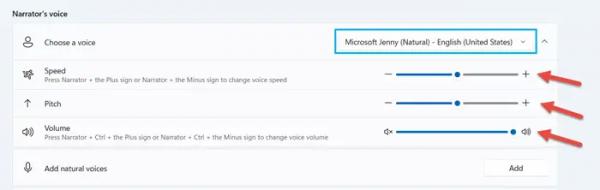
Кроме того, в настройках голоса диктора вы можете настроить скорость, высоту тона и громкость в соответствии со своими предпочтениями.
Вот как вы можете добавить естественные голоса в экранный диктор в Windows 11.
Как удалить естественные голоса в экранном дикторе в Windows 11
Чтобы удалить естественный голос в «Рассказчике» в Windows 11, вам придется использовать командную строку. Поэтому запустите Terminal или PowerShell от имени администратора и сначала выполните эту команду:
Get-AppxPackage -Name “*Голос*”
Это даст вам подробную информацию о голосовых пакетах, установленных на вашем компьютере.
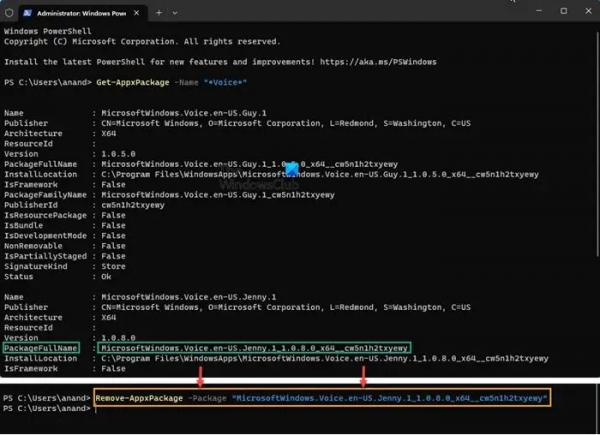
Найдите тот, который вы хотите удалить. Допустим, это Дженни. Запишите для него PackageFullName. Это:
MicrosoftWindows.Voice.en-US.Jenny.1_1.0.8.0_x64__cw5n1h2txyewy
Затем вы должны запустить эту команду:
Remove-AppxPackage — пакет «MicrosoftWindows.Voice.en-US.Jenny.1_1.0.8.0_x64__cw5n1h2txyewy»
Вы увидите мигающее сообщение, а затем голосовой пакет будет удален.
СОВЕТ. Вы также можете в любое время отключить экранный диктор на ПК с Windows.
Я надеюсь, что этот урок был простым и понятным.
Как добавить естественный голос в Windows 11?
Чтобы добавить естественный голос в Windows 11, откройте экранный диктор в настройках специальных возможностей. В разделе «Голос диктора» нажмите кнопку «Добавить» рядом с «Добавить естественные голоса». Выберите естественный голос, который вы предпочитаете, и установите его. Вы можете установить каждый голос отдельно, если хотите загрузить все естественные голоса.
Как изменить голос диктора в Windows 11?
Чтобы изменить голос диктора в Windows 11, перейдите в настройки диктора. В разделе «Настройки голоса диктора» нажмите кнопку раскрывающегося списка для параметра «Выбрать голос» и выберите нужный голос. Кроме того, вы также можете изменить скорость, высоту тона и громкость выбранного голоса.